De nombreux utilisateurs de Windows ont été confrontés à une erreur d’écran bleu de la mort. Ces messages d’erreur sont désagréables et, selon le moment où ils se déclenchent, ils peuvent entraîner une perte de données, voire des dommages permanents au système ou au matériel.
Cependant, certaines erreurs d’écran bleu de la mort sont plus courantes que d’autres, et nous avons compilé une liste des 10 erreurs les plus courantes auxquelles les utilisateurs de Windows ont pu être confrontés.
En les regroupant tous dans une seule liste, nous espérons permettre à chacun de trouver plus facilement des solutions à l’erreur d’écran bleu de la mort qui le tourmente.
Table des matières
Qu’est-ce qu’un écran bleu de la mort ?
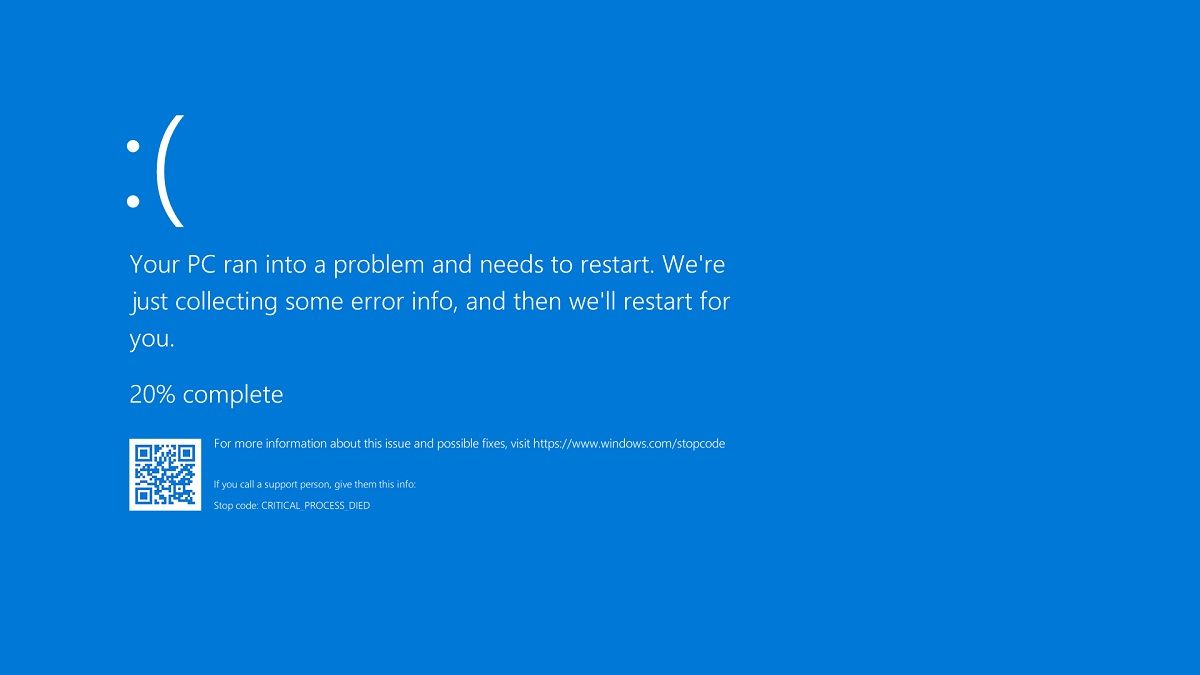
Un écran bleu de la mort (généralement abrégé en BSoD) est un écran d’erreur critique qui n’apparaît que sur les systèmes d’exploitation Microsoft Windows et ReactOS.
Ces écrans d’erreur apparaissent en cas de panne fatale du système et contiennent des informations essentielles qui permettent aux utilisateurs, avec ou sans l’aide d’outils de débogage spécialisés, d’identifier la cause première du crash.
Chaque fois que votre système d’exploitation atteint un état dans lequel il ne peut plus fonctionner en toute sécurité, il est programmé pour s’arrêter complètement pour empêcher l’envoi de données supplémentaires au système ou la perte de données. Ces arrêts instantanés sont ce que les utilisateurs ont commencé à appeler des pannes du système.
Comment rechercher et diagnostiquer les erreurs BSoD
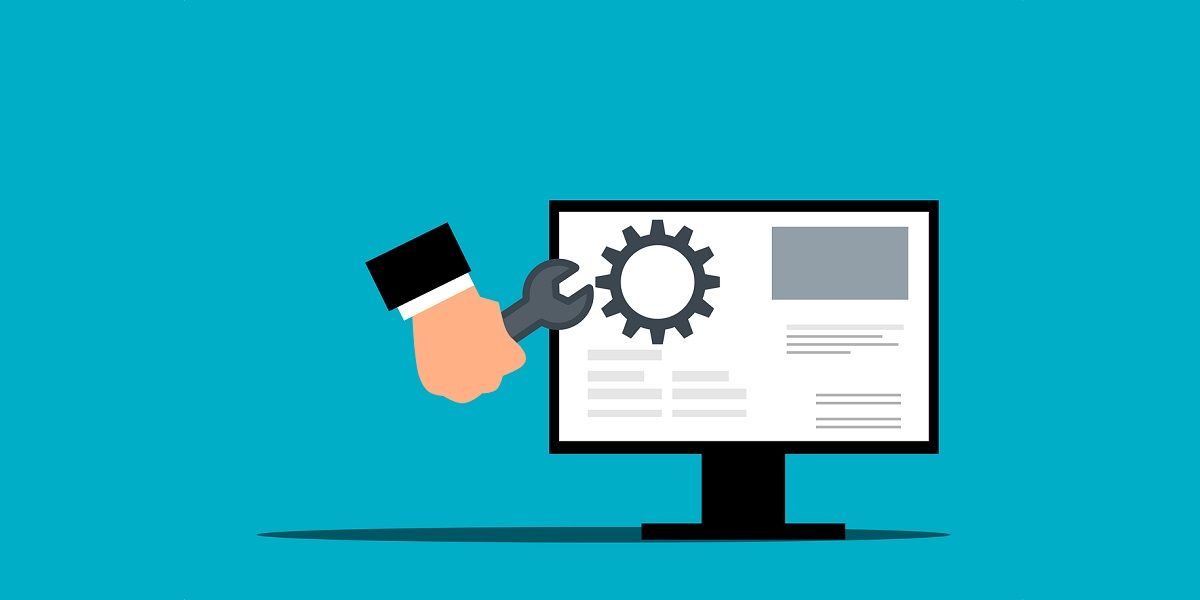
Avec autant d’erreurs BSoD disponibles, la seule façon de vous assurer que vous suivez les bonnes solutions est d’identifier à quelle erreur BSoD vous avez affaire.
Cela se fait en analysant les fichiers de vidage de mémoire que votre système Windows génère après chaque BSoD. Une fois que vous avez une idée de la cause du BSoD, vous pouvez essayer certains des correctifs les plus courants pour les BSoD.
Liste des erreurs BSoD les plus courantes
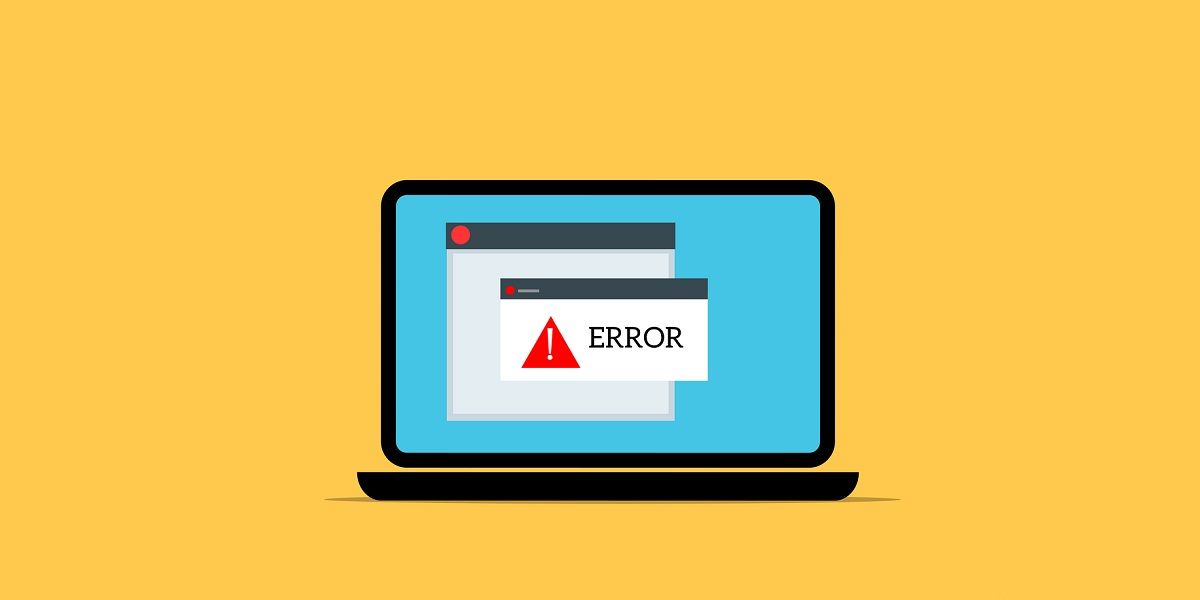
Il existe de nombreuses causes à ces erreurs système fatales, c’est pourquoi un système d’identification a été mis en œuvre pour aider les utilisateurs à résoudre les erreurs BSoD en fonction de leur cause première.
Ce système d’identification se présente sous la forme d’un code d’erreur (généralement affiché sous forme de code alphanumérique) ou d’un message d’erreur. Comme vous pouvez l’imaginer, certaines erreurs BSoD sont plus courantes que d’autres. Ainsi, la liste ci-dessous contiendra certaines des erreurs BSoD les plus fréquemment rencontrées.
Nous avons inclus une brève description de chacun d’eux et des liens vers des articles dédiés qui vous apprendront tout ce que vous devez savoir sur la gestion de ce code d’erreur BSoD particulier.
1. EXCEPTION DE FIL SYSTÈME NON GÉRÉE
Sans doute l’une des erreurs BSoD les plus courantes, l’erreur SYSTEM THREAD EXCEPTION NOT HANDLED se produit principalement en raison de pilotes obsolètes, incompatibles ou défectueux.
L’une des raisons pour lesquelles ce code d’arrêt particulier est un tel casse-tête est que plusieurs conducteurs peuvent être responsables simultanément, ce qui rend difficile pour les utilisateurs d’identifier les coupables.
Heureusement, un bon outil de recherche d’erreurs Windows peut aider à identifier le pilote responsable.
Il s’agit d’une erreur BSoD typique qui peut être corrigée par les moyens les plus courants, tels que la mise à jour des pilotes ou en exécutant l’outil de diagnostic de la mémoire Windows.
2. SYSTEM_SERVICE_EXCEPTION
L’erreur BSoD suivante s’appelle l’erreur SYSTEM_SERVICE_EXCEPTION, et encore un autre de ces codes d’arrêt que beaucoup d’entre vous ont probablement déjà rencontrés.
Les causes les plus courantes de cette erreur BSoD particulière incluent les erreurs d’interface graphique, les pilotes défectueux, obsolètes ou corrompus, et même les fichiers système corrompus.
Outre les solutions typiques que vous suivez habituellement en cas d’erreurs BSoD, la désinstallation des logiciels récemment installés peut également aider. Malheureusement, dans des cas extrêmes, vous devrez peut-être réinitialiser votre système Windows 10 pour éliminer complètement cette erreur.
3. Volume de démarrage non montable
Parfois, vous rencontrerez des erreurs de code d’arrêt qui vous donneront une idée de leur cause rien qu’à partir de leur nom.
Le cas de l’erreur de code d’arrêt Unmountable Boot Volume se produit lorsque votre ordinateur Windows ne peut pas se charger correctement à partir du lecteur de démarrage. En raison de la nature de cette erreur de code d’arrêt, vous la rencontrerez généralement chaque fois que vous essayez de démarrer votre ordinateur, et elle ne se déclenchera pas de manière aléatoire lorsque l’ordinateur est déjà en cours d’exécution.
La plupart des solutions à cette erreur de code d’arrêt particulière impliquent de réparer le volume de démarrage d’une manière ou d’une autre, de réparer vos fichiers d’installation Windows ou de diagnostiquer l’état de santé général de votre système.
4. Code d’erreur Windows 10 0xc00000e
Une autre erreur BSoD qui se déclenche lors du démarrage du système, le code d’arrêt Windows 0xc00000e, est principalement causée par des problèmes matériels ou des fichiers système corrompus qui empêchent votre système d’exploitation de démarrer correctement.
Il se déclenche, que vos fichiers Windows soient stockés sur un disque dur ou un SSD, et le dépannage de ce code d’erreur est assez standard.
La liste des solutions comprend des correctifs liés aux logiciels tels que la réinitialisation du BIOS, l’utilisation de l’outil de réparation automatique de Windows ou du Master Boot Record. Si vous pensez qu’il s’agit d’un problème lié au matériel, changer la pile CMOS peut également aider.
5. Code d’arrêt de gestion de la mémoire
Un autre excellent exemple d’erreur BSoD qui vous permet de connaître la cause première est le code d’arrêt de gestion de la mémoire. Également connu sous le nom de code d’arrêt Windows 0x0000001A, il se déclenche chaque fois qu’il y a un problème avec la capacité de votre système Windows à gérer la gestion de la mémoire.
Ces problèmes peuvent avoir de nombreuses causes, mais les plus courantes incluent une RAM, des pilotes ou des logiciels défectueux, des problèmes matériels, des fichiers système corrompus et même des erreurs de disque.
La liste des solutions est assez standard, allant de la mise à jour de votre système d’exploitation ou de vos pilotes à l’exécution d’outils de diagnostic tels que CHKDSK ou SFC.
6. Erreur d’informations de configuration système incorrectes
Certaines erreurs BSoD sont plus faciles à corriger que d’autres, et bien que l’erreur de code d’arrêt Bad System Config Info soit répandue, elle est tout aussi facile à dépanner, même par ceux qui n’ont pas d’expérience technique.
Également connu sous le nom de code d’arrêt Windows 0x00000074, ce sont principalement des configurations système défectueuses qui en sont la cause, mais la bonne nouvelle est que parfois, même un simple redémarrage du système suffit à surmonter cette erreur.
7. Processus critique mort
Le système d’exploitation Windows utilise plusieurs processus critiques exécutés en arrière-plan pour fonctionner correctement. Chaque fois qu’un ou plusieurs de ces processus s’arrêtent soudainement, vous serez probablement confronté à l’erreur de code d’arrêt Critical Process Died (code d’arrêt Windows 0x000000EF).
La liste des éléments pouvant provoquer l’arrêt soudain d’un processus critique varie, allant des pilotes défectueux aux logiciels malveillants, en passant par les erreurs de mémoire et même la poussière retombée sur des composants informatiques spécifiques.
Malheureusement, cela signifie également que la liste des solutions est tout aussi longue, allant de choses simples comme le retraitement de votre PC, à des opérations plus complexes comme la mise à jour de votre BIOS.
8. Erreur nvlddmkm.sys
Parfois, ce ne sont pas des fichiers système défectueux qui sont à l’origine des erreurs BSoD, mais plutôt l’utilisation de composants informatiques spécifiques de marques spécifiques.
Par exemple, les propriétaires de GPU NVIDIA peuvent parfois rencontrer l’erreur de code d’arrêt nvlddmkm.sys. La bonne nouvelle est que, puisqu’il s’agit d’une erreur de code d’arrêt très spécifique, cela réduit considérablement la liste des solutions que vous devriez essayer pour résoudre le problème.
La mise à jour de Windows ou simplement des pilotes de la carte graphique peut aider à résoudre les problèmes. La réinstallation complète des pilotes de la carte graphique peut tout aussi bien fonctionner.
Les joueurs devraient également envisager d’underclocker leurs GPU, car les FPS supplémentaires qu’ils peuvent gagner ne valent pas la peine de faire planter le jeu lorsque vous en avez le plus besoin.
9. WHEA_UNCORRECTABLE_ERROR (code d’arrêt Windows 0x0000124)
Encore un autre code d’arrêt lié au matériel, le WHEA_UNCORRECTABLE_ERROR se déclenche principalement en raison d’un matériel corrompu et de problèmes de chaleur ou de tension. Cependant, il est courant que cela soit dû à des problèmes de pilote, à des systèmes défectueux ou à des fichiers de registre.
Comme pour la plupart des autres erreurs de code d’arrêt, des solutions typiques peuvent également aider à résoudre ce problème, comme l’utilisation de CHKDSK ou la vérification de vos pilotes.
Cependant, en raison de la nature de cette erreur particulière, nous vous recommandons de vous concentrer davantage sur les solutions liées au matériel, comme s’assurer que tous les composants sont correctement insérés ou réinitialiser le BIOS à ses paramètres d’origine, désactivant ainsi tout overclocking que vous pourriez avoir activé. .
10. Exception de vérification de machine
Dernier point mais non le moindre, l’erreur Machine Check Exception, similaire à l’erreur WHEA décrite précédemment.
Ce qui rend cette erreur de code d’arrêt particulièrement désagréable, c’est qu’elle est très aléatoire et connue pour se déclencher une fois et plus jamais. Ce caractère aléatoire rend le dépannage de cette erreur particulièrement difficile, car il n’y a aucune raison apparente pour laquelle cela se produit. La seule chose dont la plupart des utilisateurs sont sûrs, c’est qu’il s’agit probablement d’un problème lié au matériel.
Cela dit, la liste des correctifs potentiels est assez longue et implique de faire à peu près tout ce qui est imaginable, de la vérification de votre système à la réparation de vos pilotes, et même d’effectuer une maintenance liée au matériel.
Comprendre et surmonter les défis BSoD courants
Les 10 erreurs de code d’arrêt répertoriées ci-dessus sont les plus courantes rencontrées par les utilisateurs de Windows. Mais ils ne sont pas les seuls puisqu’ils sont plus de 500.
Dans l’ensemble, même si les erreurs BSoD sont désagréables à affronter, n’oubliez pas qu’il existe toujours une solution à chacune d’entre elles.

